电脑睡眠(sleep)和休眠(Hibernate)的区别,以及休眠功能的设置
一 选择睡眠和休眠的原因
当你因为写论文,浏览器上打开了N个查询页面,电脑上还运行着尚未敲完代码的工程。总之,需要电脑辅助完成的工作今天没干完,你现在想休息,想明天接着干。如果此刻选择关机,再次开机,所有这些数据,一切都不复存在。怎么办呢?
没关系,我们电脑里有睡眠和休眠两个功能,可以满足你的需要。
上述情境,你选择了睡眠或者休眠,等你再次唤醒电脑,数据一如往常,你可以继续工作。
但是,睡眠和休眠,区别又在哪里呢?
二 睡眠和休眠的区别
2.1 数据保存位置不同
睡眠:数据保存在内存中,内存不断电,其他电脑设备断电。即,选择了睡眠,电脑还是耗电的,只不过因为只有内存供电,功耗很小。所以,一旦插线板(市网供电)断电,睡眠是无法保存数据的。
休眠:数据保存在硬盘中,内存和其他电脑设备都断电。再次唤醒时,系统是从硬盘恢复数据。即,选择了休眠,电脑是不耗电的。从用电的角度,休眠跟关机,是一样的,都不耗电。
2.2 唤醒方式不同
睡眠:选择了睡眠后,再次启用电脑,按鼠标或者敲键盘,就可以唤醒电脑。
休眠:休眠后的电脑,如果再次启用,按鼠标或者敲键盘,是无法唤醒的。需要按开机键,才能唤醒。
2.3 唤醒速度不同
因为睡眠唤醒是直接从内存恢复数据,休眠唤醒是从硬盘恢复数据。
所以,睡眠唤醒比休眠唤醒,速度要快。
三 Windows操作系统休眠的设置
初装后的电脑,无论是Win7还是Win10,默认都有睡眠功能。但是,都没有休眠功能。
如何设置呢?
休眠的开启,需要两处协同设置,缺一不可。一处是运行休眠开启命令;另一处是操作系统界面的配置。反之,如果想关闭休眠,只需将前述两个条件任意一个不满足即可关闭休眠。
休眠开启命令是powercfg.exe /hibernate on;休眠关闭命令是powercfg.exe /hibernate off.
对于一个未显示休眠功能的Windows操作系统,休眠功能开启的设置步骤如下(C++伪代码):
1.Win+R,输入"powercfg.exe /hibernate on"; //exe与/有一个空格 if (OperationSystem == "Windwos 7") { 2.Win+R,输入"control";//打开控制面板命令 3."硬件和声音"; 4.(电源选项)"更改节能设置"; 5."更改计划设置"; 6."更改高级电源设置"; 7."睡眠"; 8."允许混合睡眠",设置为"关闭"; 9."确定" } if (OperationSystem == "Windows 10") { 2.Win+R,输入"control";//打开控制面板命令 3."硬件和声音"; 4.(电源选项)"更改电源按钮的功能"; 5."更改当前不可用的设置"; 6.(关机设置)在"休眠"前面方框打√; 7."保存修改"; }
操作系统前端设置配图如下:
1.按Win+R,在命令行里输入:powercfg.exe /hibernate on (简写为 powercfg -h on),点击确定。

2.有人说,我不喜欢休眠,如何让“休眠”消失?
将上面的指令的on换成off就行,如下图:
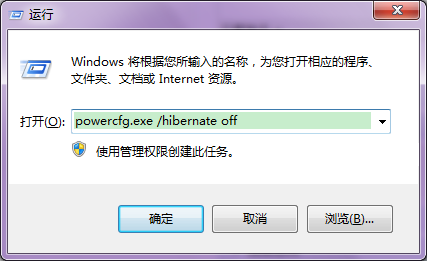
剩下的设置,Windows 7和Windows 10有所区别,分别介绍:
Win7操作系统:
1.打开控制面板,按照如下顺序配置电脑
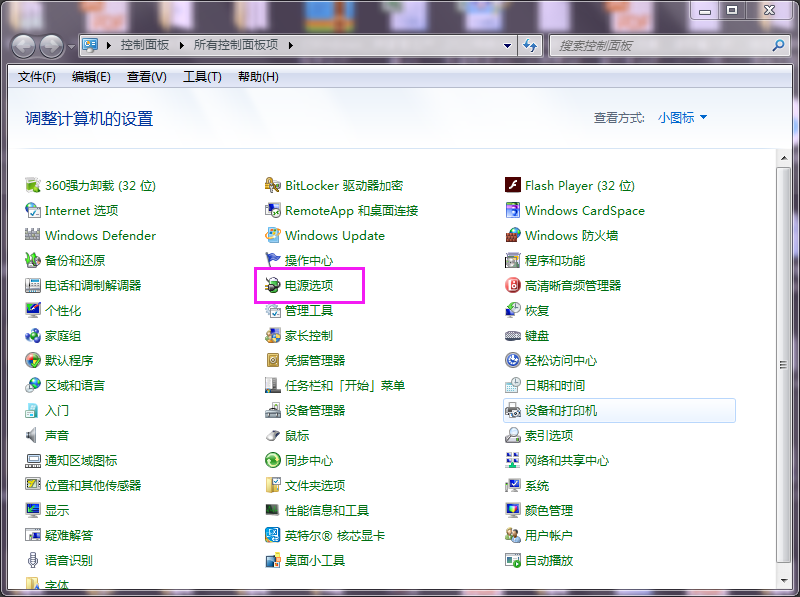
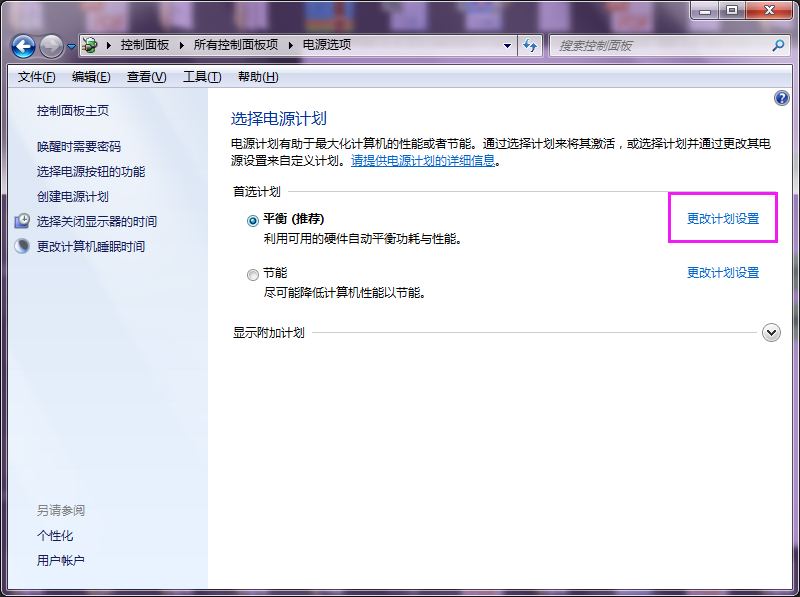
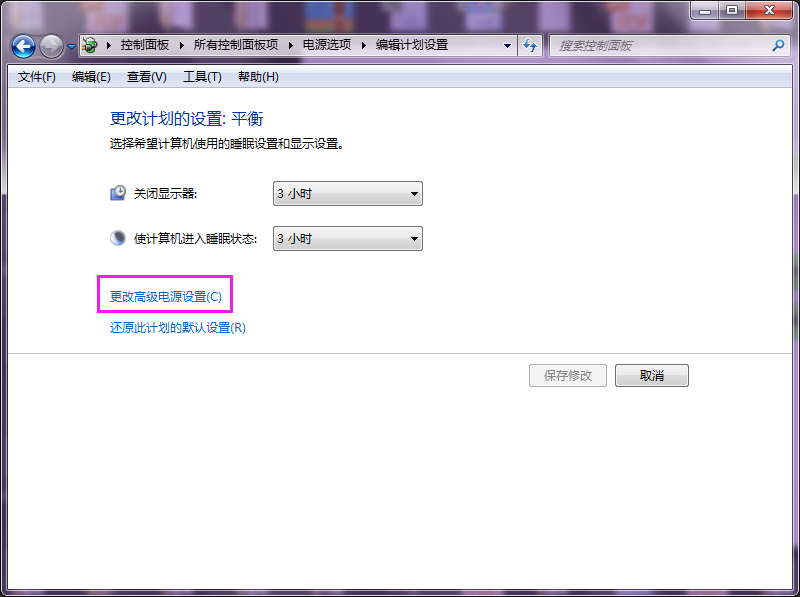
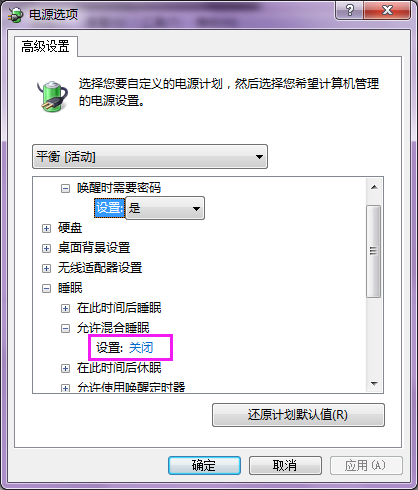
如果你的操作系统是Win10操作系统,上述设置改为如下步骤:
1.打开控制面板,依次按照如下顺序设置:
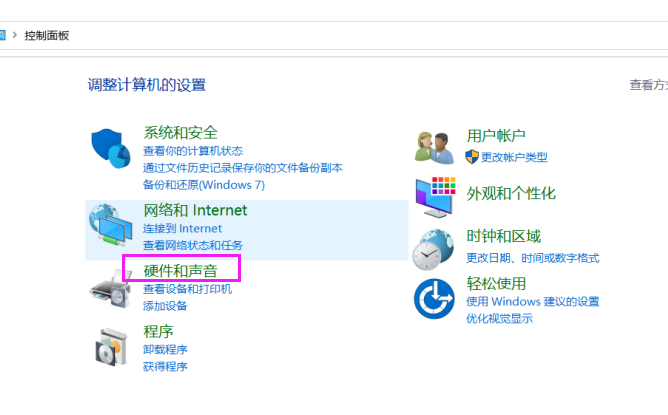
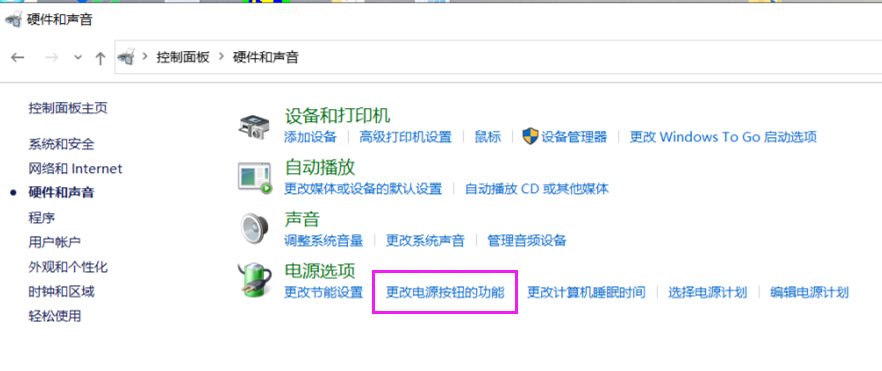
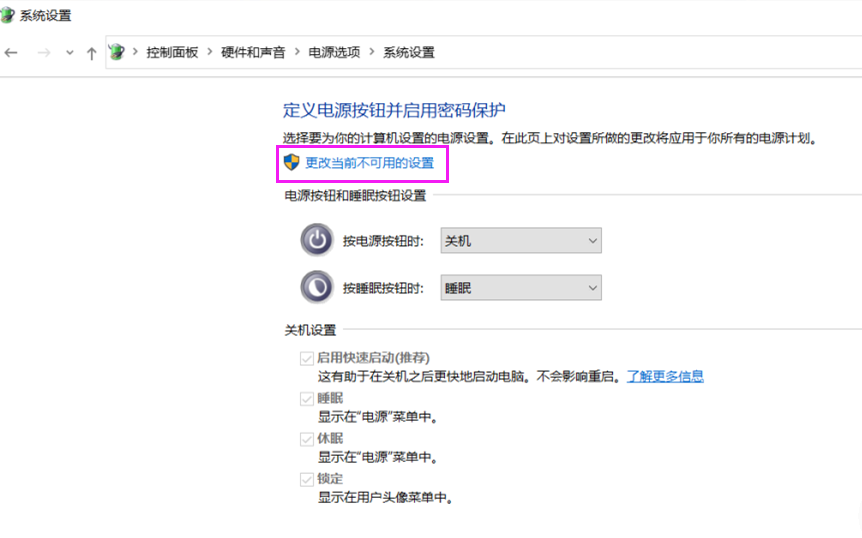
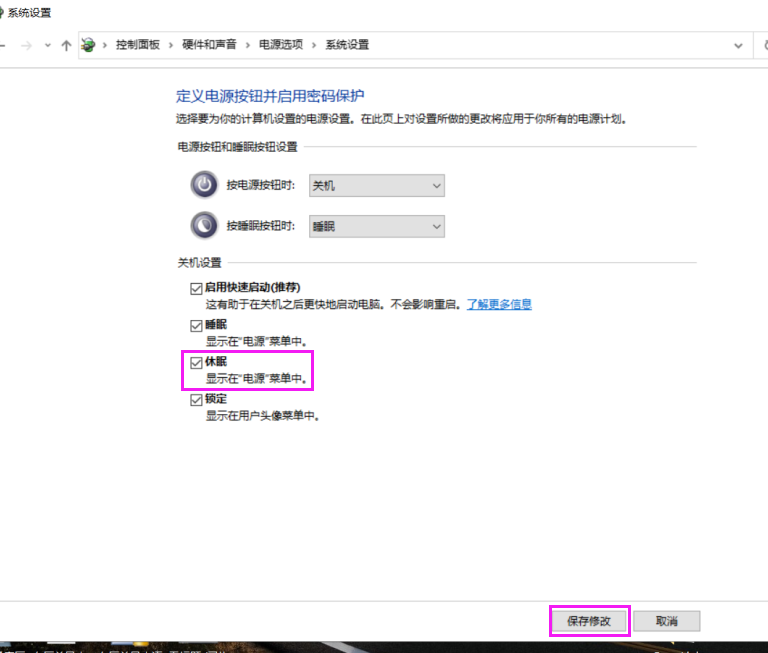
参考文献:
本文发布时间:2022-06-07 11:20
修订时间:2023-05-03 18:10






 浙公网安备 33010602011771号
浙公网安备 33010602011771号